
Sterowanie iPhone’em z Maca
Dzięki funkcji Klonowanie iPhone’a możesz sterować iPhone’em przy użyciu znajdującego się w pobliżu Maca. Gdy funkcja Klonowanie iPhone’a jest włączona, możesz także otrzymywać powiadomienia z iPhone’a na Macu, więc nic Cię nie ominie.
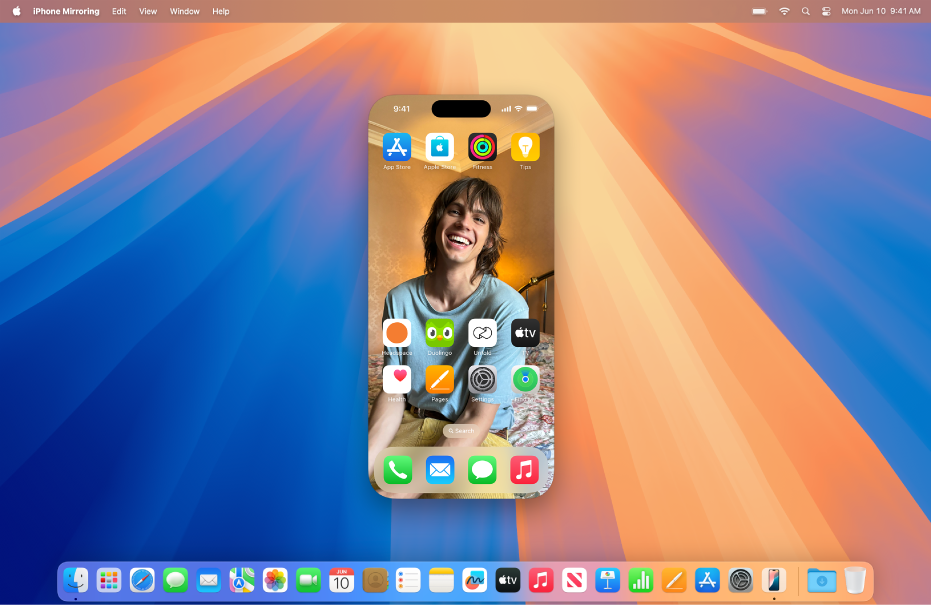
Uwaga: Niektóre funkcje iPhone’a, takie jak aparat i mikrofon, nie są obsługiwane przez funkcję Klonowanie iPhone’a. Dodatkowo niektóre funkcje Continuity, takie jak Kamera Continuity oraz AirPlay, nie są dostępne na Macu podczas klonowania iPhone’a.
Zanim zaczniesz
Sprawdź, czy spełnione są następujące warunki:
Oba urządzenia są zalogowane na tym samym koncie Apple.
Urządzenia znajdują się w odległości nie większej niż 10 metrów od siebie.
Na Macu zainstalowany jest system macOS 15 Sequoia lub nowszy, a na iPhonie zainstalowany jest system iOS 18 lub nowszy.
Oba urządzenia spełniają minimalne wymagania systemowe funkcji Klonowanie iPhone’a.
Konfigurowanie funkcji Klonowanie iPhone’a na Macu
Upewnij się, że iPhone jest włączony, znajduje się w pobliżu i ma zablokowany ekran.
Przejdź do aplikacji Klonowanie iPhone’a
 na Macu.
na Macu.Kliknij w Dalej.
Podaj kod iPhone’a, a następnie wybierz jedno z poniższych:
Pytaj za każdym razem: Wyświetlanie prośby o użycie Touch ID lub kodu iPhone’a za każdym razem, gdy chcesz użyć funkcji Klonowanie iPhone’a.
Uwierzytelnij automatycznie: Automatyczne łączenie z funkcją Klonowanie iPhone’a bez konieczności uwierzytelniania.
Uwaga: Jeśli na iPhonie pojawi się pytanie „Ufać temu komputerowi?”, stuknij w Zaufaj. Kontynuowanie może wymagać podania kodu urządzenia. Jeśli na Macu pojawi się pytanie „Pozwalać akcesoriom łączyć się?”, kliknij w Pozwalaj.
Wybierz, czy chcesz pozwalać na powiadomienia z iPhone’a.
Uwaga: Możesz skonfigurować więcej niż jednego iPhone’a do używania funkcji Klonowanie iPhone’a na swoim Macu, ale połączenie może być nawiązane jednocześnie tylko z jednym iPhone’em.
Używanie funkcji Klonowanie iPhone’a na Macu
Upewnij się, że iPhone jest włączony, znajduje się w pobliżu i ma zablokowany ekran.
Przejdź do aplikacji Klonowanie iPhone’a
 na Macu.
na Macu.Wykonaj dowolną z następujących czynności:
Klikanie stuknięciami: Aby stuknąć, kliknij myszą lub gładzikiem. Aplikacja Klonowanie iPhone’a obsługuje również przesuwanie i przewijanie, a także pisanie przy użyciu klawiatury.
Otwieranie ekranu przełączania aplikacji: Przesuń wskaźnik na górę ekranu aplikacji Klonowanie iPhone’a, a gdy pojawi się pasek menu, kliknij w
 , aby otworzyć ekran przełączania aplikacji.
, aby otworzyć ekran przełączania aplikacji.Przechodzenie do ekranu głównego: Jeśli podczas korzystania z aplikacji chcesz wrócić do ekranu głównego, przesuń wskaźnik na górę ekranu aplikacji Klonowanie iPhone’a, a gdy pojawi się pasek menu, kliknij w
 .
.Zmienianie ułożenia rzeczy na ekranie głównym i wykonywanie szybkich czynności: Kliknij z klawiszem Control w dowolną aplikację na ekranie głównym, a następnie kliknij w Edytuj ekran główny. Możesz także kliknąć w aplikację z klawiszem Control i wybrać zastąpienie jej widżetem lub wykonanie szybkiej czynności, takiej jak utworzenie nowej notatki w Notatkach lub wysłanie swojego położenia w Mapach.
Używanie powiadomień z iPhone’a na Macu
Podczas konfigurowania funkcji Klonowanie iPhone’a możesz także włączyć powiadomienia z iPhone’a. Powiadomienia te są wyświetlane na Macu z plakietką iPhone’a, dzięki czemu wiesz, z jakiego urządzenia pochodzą.
Uwaga: Wyświetlanie na Macu powiadomień z iPhone’a nie wymaga, aby znajdował się on w pobliżu Maca, ale musi być włączony.
Jeśli podczas konfigurowania funkcji Klonowanie iPhone’a zrezygnujesz z otrzymywania powiadomień z iPhone’a, a chcesz je włączyć lub chcesz wybrać, które aplikacje mogą wysyłać powiadomienia na Maca, wykonaj następujące czynności:
Przejdź na iPhonie do Ustawień
 i stuknij w Powiadomienia.
i stuknij w Powiadomienia.Wybierz żądaną aplikację, a następnie włącz lub wyłącz Pokaż na Macu.
Wyłączanie klonowania iPhone’a
Przejdź na iPhonie do Ustawień
 i stuknij w Ogólne.
i stuknij w Ogólne.Stuknij w AirPlay i Continuity, a następnie stuknij w Klonowanie iPhone’a.
Stuknij w Edytuj w prawym górnym rogu, a następnie zaznacz Maca, którego chcesz usunąć.
Jeśli funkcja Klonowanie iPhone’a nie działa
Upewnij się, że oba urządzenia są zalogowane na tym samym koncie Apple.
Upewnij się, że iPhone i Mac mają włączone Wi‑Fi oraz Bluetooth, a także funkcję Handoff.
Urządzenia muszą znajdować się w odległości nie większej niż 10 metrów od siebie.
Więcej porad dotyczących rozwiązywania problemów znajdziesz w sekcji Pomoc na dole artykułu Wsparcia Apple Klonowanie iPhone’a.